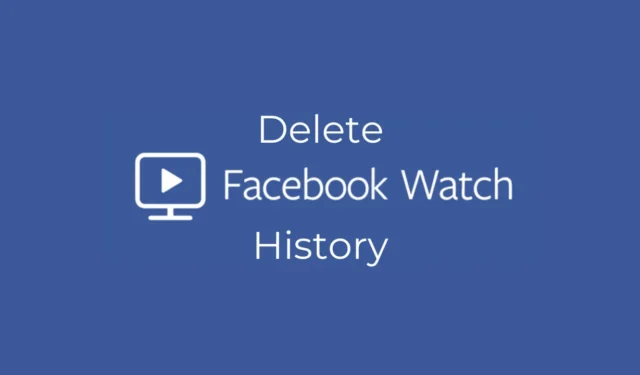
Facebook es el sitio de redes sociales líder por una razón: ofrece todo lo necesario para mantener a los usuarios interesados.
Puede comunicarse con otras personas, ver las fotos compartidas por sus seres queridos o ver un sinfín de videos.
Facebook también tiene una pestaña de visualización dedicada a los vídeos. Si ha estado usando Facebook para satisfacer sus necesidades de videos, es posible que ya haya visto cientos de videos.
Cómo eliminar el historial de visualización de vídeos de Facebook (móvil y escritorio)
A veces, es posible que desees eliminar el Historial de reproducciones de Facebook para restablecer el algoritmo de recomendaciones de videos. Si lo hace, Facebook comenzará a recomendar videos que coincidan con sus intereses actuales.
Puede eliminar el historial de visualización de Facebook desde la aplicación móvil y el escritorio. Estos son los pasos para comenzar.
Cómo eliminar el historial de visualización de Facebook en el móvil
Eliminar el historial de visualización de Facebook en el móvil es muy fácil y no complicaremos las cosas dividiéndolo en varias secciones. Esto es lo que debes hacer.
1. Para comenzar, inicie la aplicación de Facebook en su teléfono inteligente.
2. Cuando se abra la aplicación de Facebook, toque su foto de perfil en la esquina superior derecha. En iPhone, toque Imagen de perfil en la esquina inferior derecha.
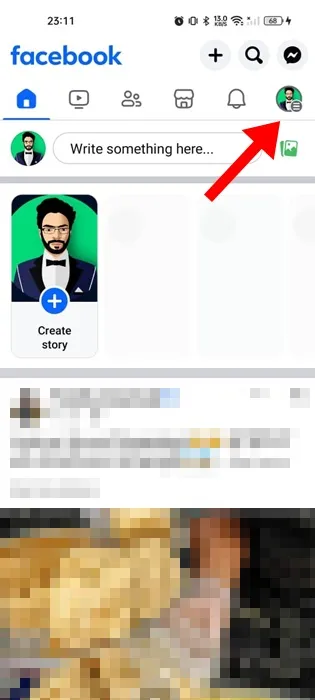
3. En la pantalla de perfil, toque el ícono de ajustes de Configuración .
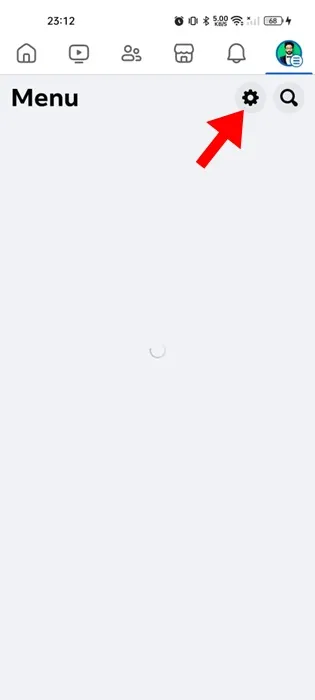
4. Vaya a la sección Su actividad. A continuación, toque el Registro de actividad .
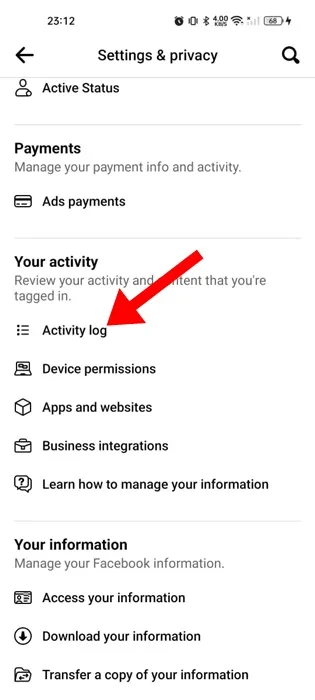
5. En el registro de actividad, deslícese hacia la derecha y toque Vídeos vistos .
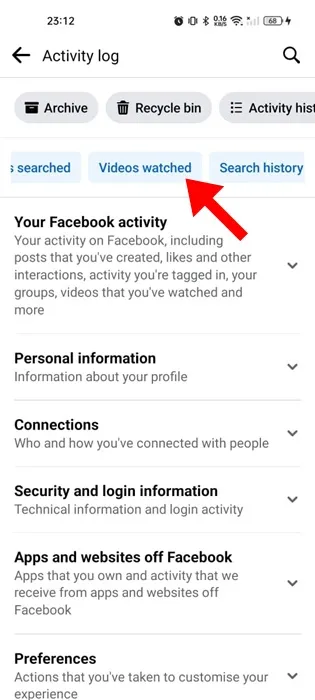
6. Ahora podrás ver todos los videos que has visto en la plataforma.
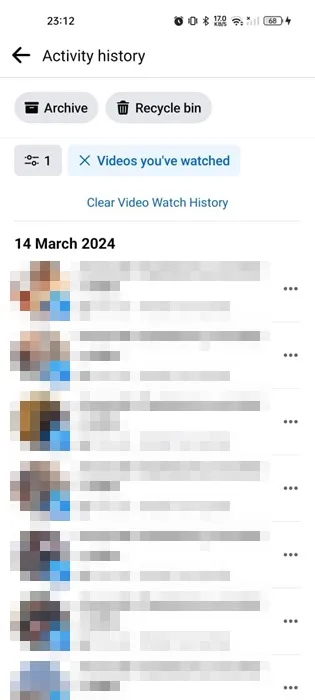
7. Para eliminar todo el historial de visualización de videos, toque Borrar historial de visualización de videos .
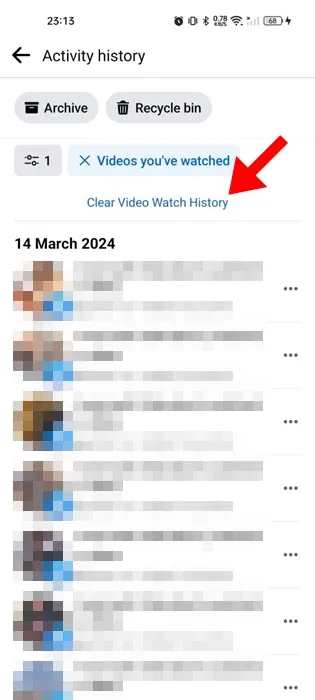
8. En el mensaje de confirmación, toque Eliminar .
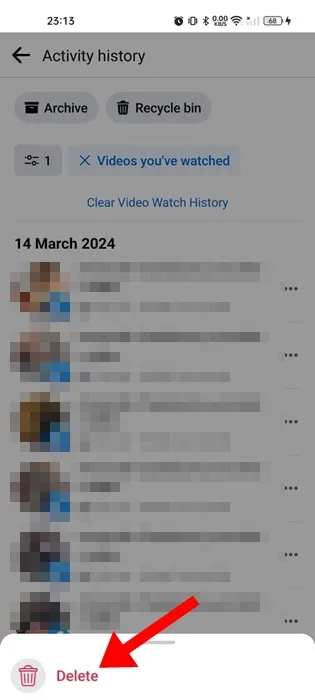
9. Para eliminar un video específico, toque los tres puntos al lado del video y seleccione Eliminar .
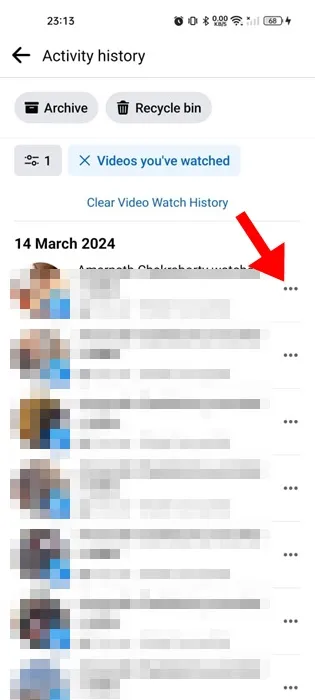
10. Para eliminar videos vistos por fecha, toque el ícono de filtro en la esquina superior derecha. En el menú de filtros, seleccione Fecha .
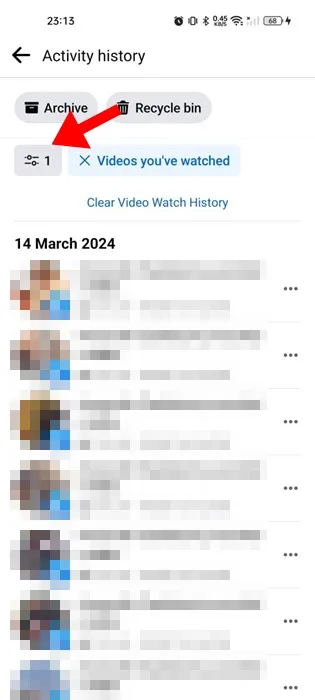
11. Después de elegir la fecha, toque Borrar todo .
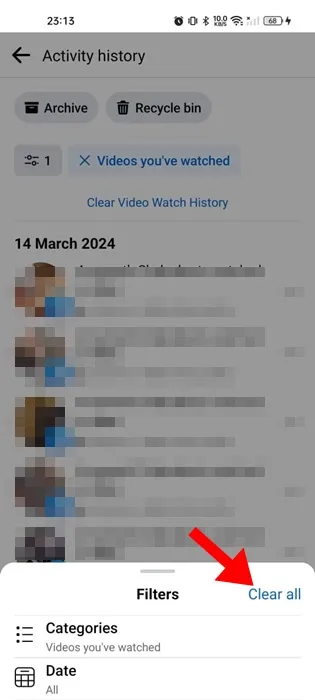
¡Eso es todo! Así es como puedes eliminar el historial de Facebook Watch desde la aplicación móvil.
¿Cómo eliminar el historial de visualización de Facebook en el escritorio?
Si prefiere la versión de escritorio de Facebook a las aplicaciones móviles, debe seguir estos pasos para eliminar su historial de reproducciones de Facebook. Aquí se explica cómo eliminar el historial de visualización de Facebook en su escritorio.
1. Inicie su navegador web favorito y visite facebook.com. A continuación, inicie sesión en su cuenta.
2. Haga clic en la imagen de perfil en la esquina superior derecha y seleccione Configuración y privacidad .
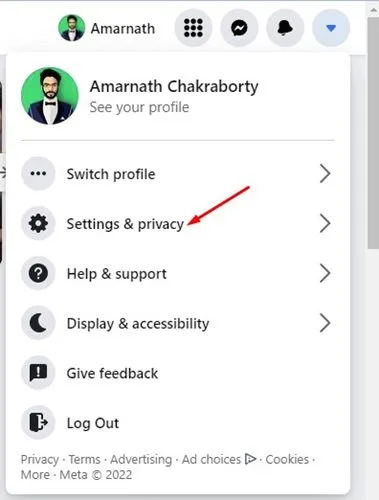
3. En la pantalla Configuración y privacidad, haga clic en Registro de actividad .
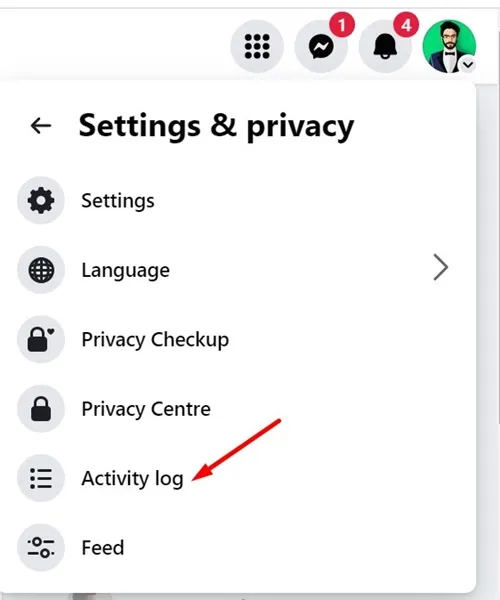
4. En la siguiente pantalla, expanda Publicaciones y seleccione Videos que ha visto .
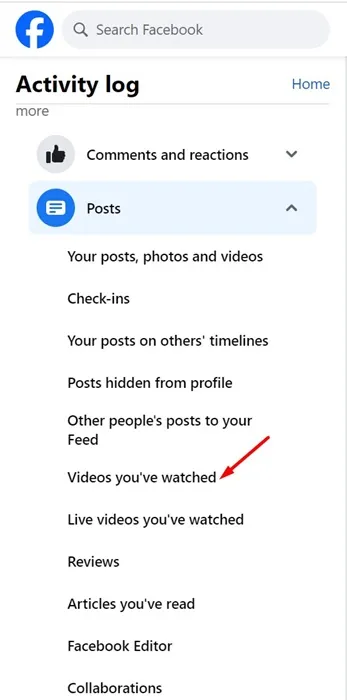
5. En la esquina superior derecha, haga clic en Borrar historial de visualización de videos .
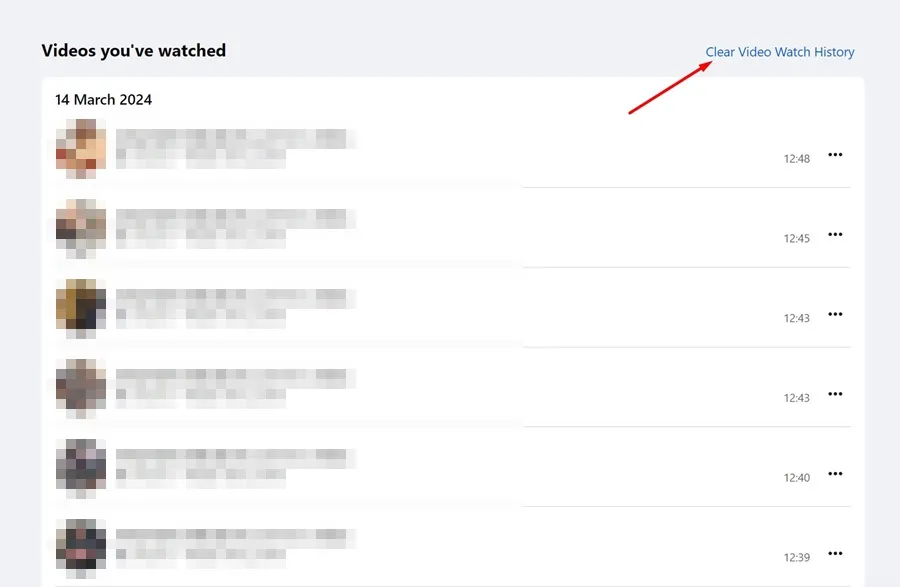
6. Para eliminar un video específico, haga clic en los tres puntos al lado y seleccione Eliminar .
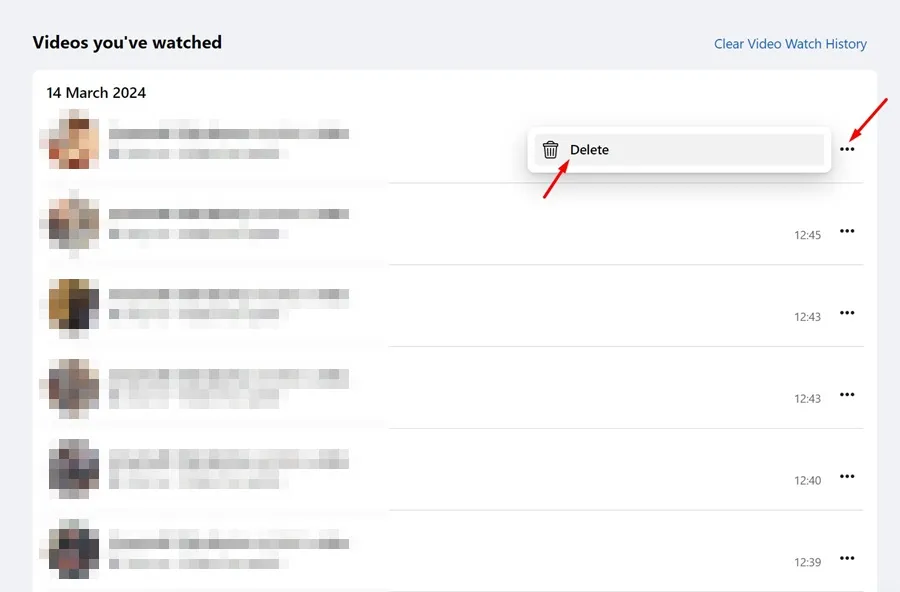
7. Para eliminar videos por fecha, haga clic en el ícono de calendario a la izquierda.
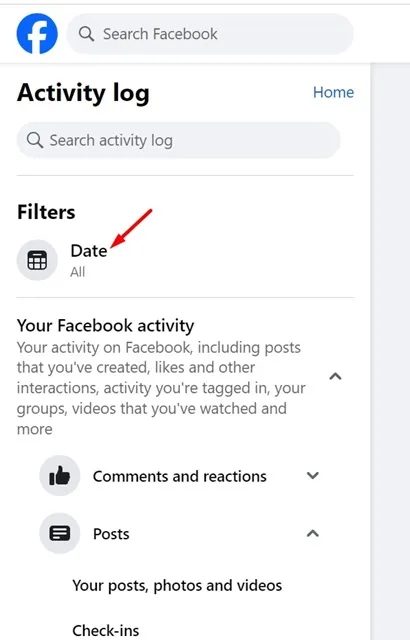
8. Establezca la fecha y haga clic en Guardar cambios .
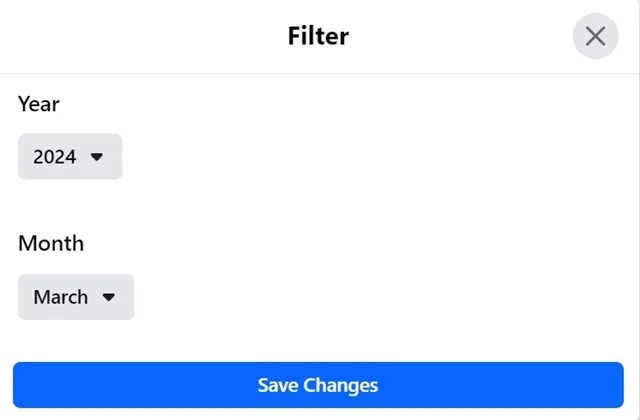
9. Ahora seleccione los videos que no desea que aparezcan en el historial de visualización de videos.
¡Eso es todo! Así es como puedes eliminar el historial de visualización de Facebook en tu escritorio.
Entonces, esta guía trata sobre cómo eliminar el historial de visualización de Facebook en computadoras de escritorio y dispositivos móviles. Si necesita más ayuda para eliminar el historial de visualización de videos en Facebook, háganoslo saber en los comentarios. Además, si esta guía te resulta útil, no olvides compartirla con tus amigos.




Deja una respuesta